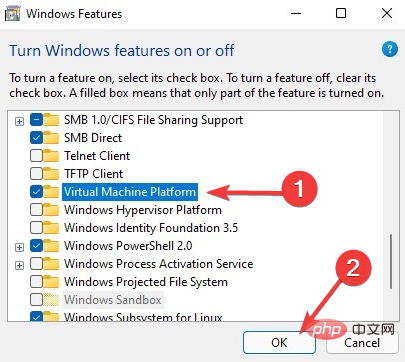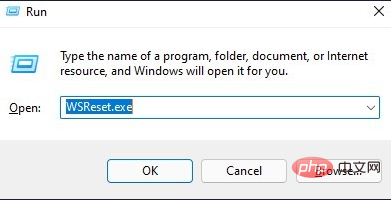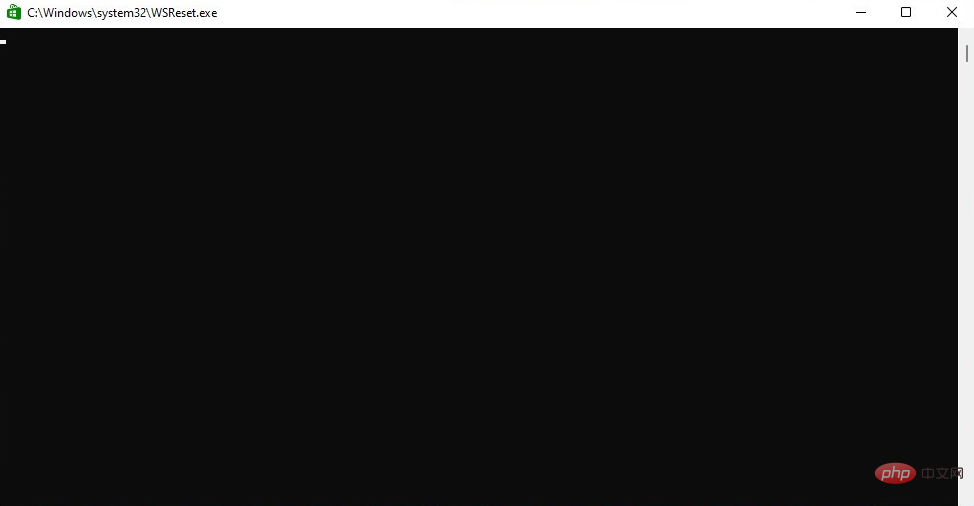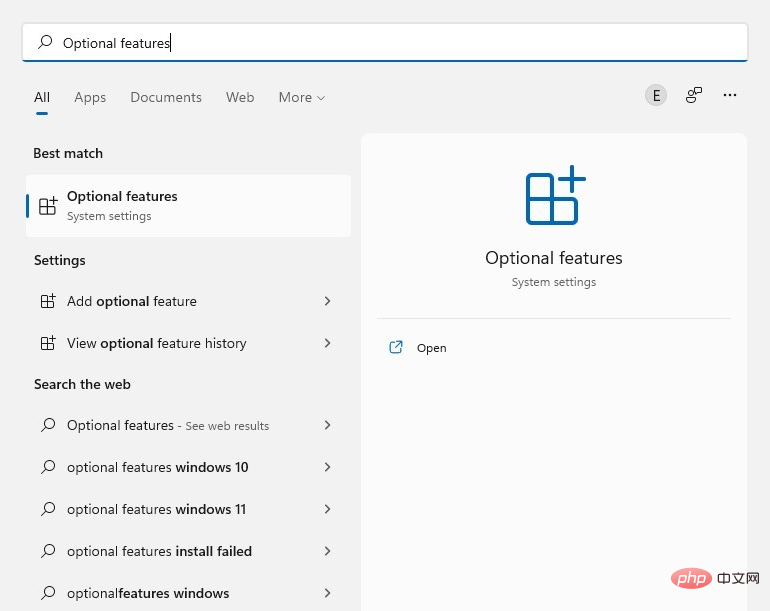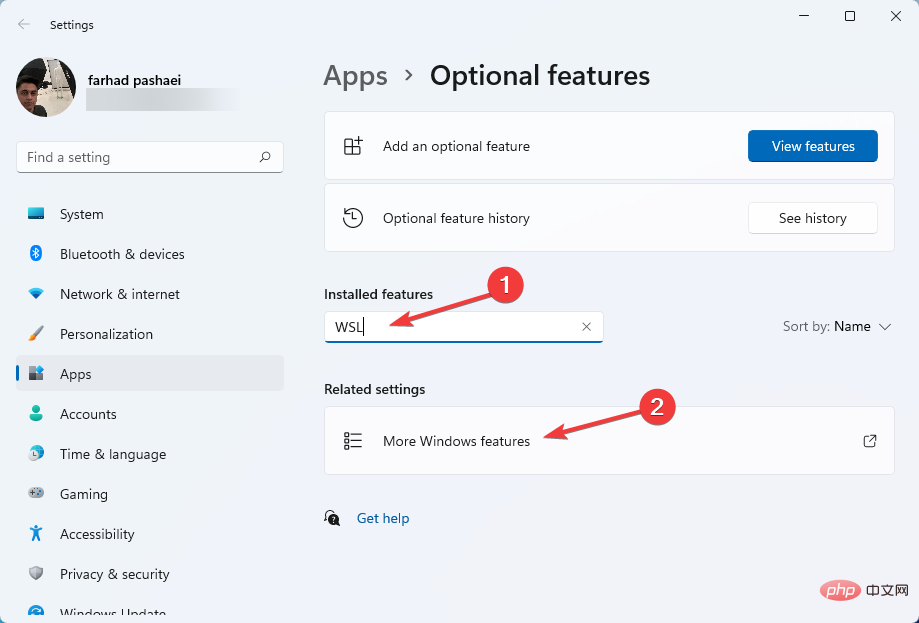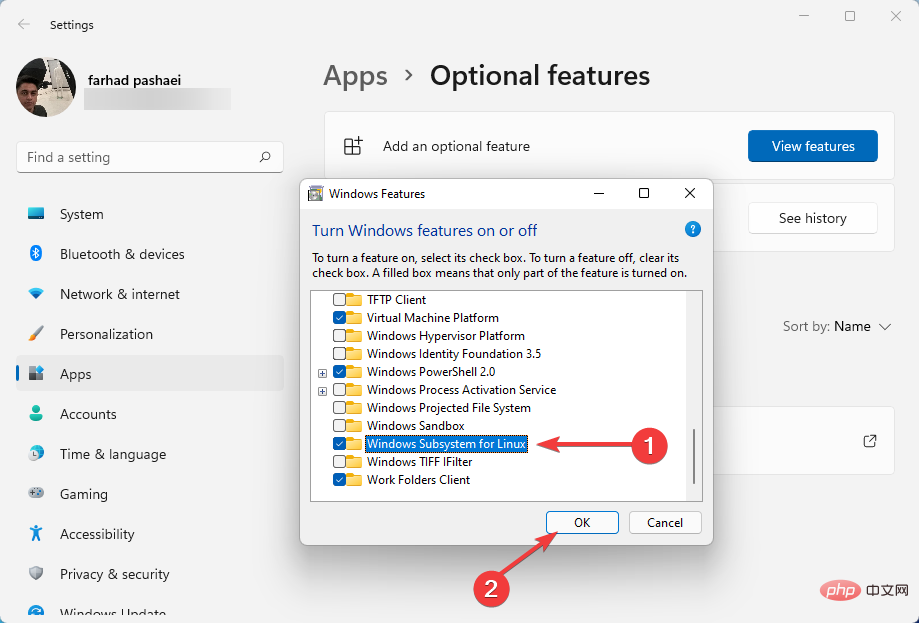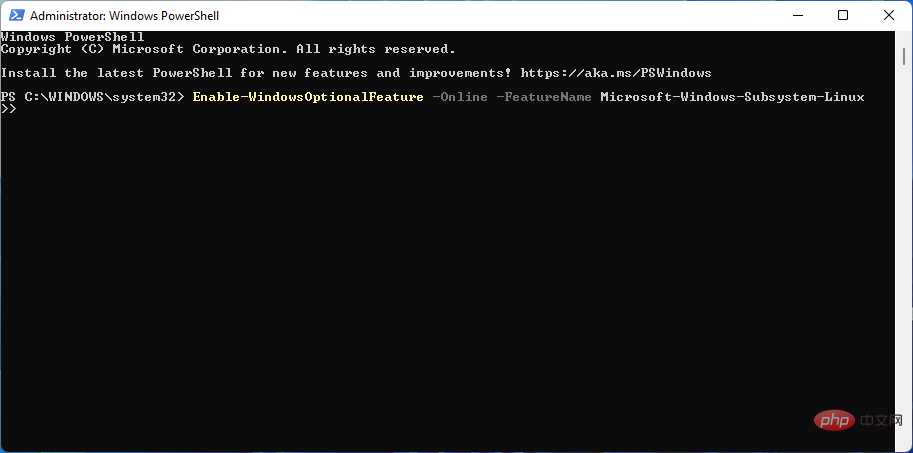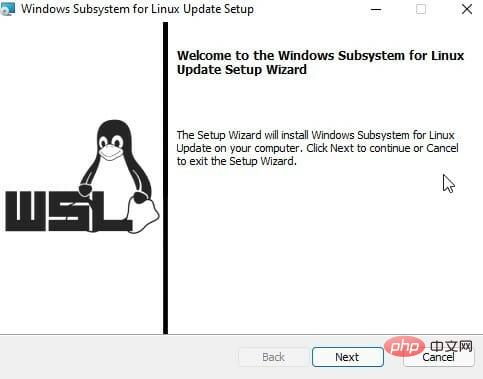如何修復 Windows 11 的 Ubuntu 錯誤
Ubuntu 是一個可以在 Windows 11 上運行的開源 Linux 發行版,但有些使用者回報了錯誤。
WSL 不是為普通 Windows 使用者設計的。它適用於喜歡編碼的系統管理員和開發人員。
但是,在某些情況下,當您想要在 Windows 11 上執行 Ubuntu 時,您會收到不同的錯誤訊息。出現這些錯誤的原因有很多,例如昇級、安裝問題或 WSL 中缺少某些元件。
要修復 Windows 11 的 Ubuntu 錯誤,您首先需要知道它們是什麼。因此,在解決這些問題之前,我們先解釋一下在 Windows 11 上運行時可以獲得的最常見問題。
什麼是 0x8007003、0x8007019e 和 0x800701bc WslRegisterDistribution Failed 錯誤?
- 0x80070032 錯誤:0x80070032 是您想要將 WSL 升級到下一個版本時出現的錯誤。此錯誤也表示您的虛擬機器平台已停用。
- 0x8007019e 錯誤:當您沒有權限在 Linux 中執行命令列時,會發生 0x8007019e 錯誤。就像第一個錯誤一樣,它表明 WSL 已停用。此外,許多使用者報告在嘗試從 Microsoft 商店安裝 Ubuntu 時收到 0x8007019e。但是,您可以透過啟用 Windows 11 中的元件輕鬆對其進行故障排除。我們將在接下來的部分中為您提供一些說明來解決此錯誤。
- 0x800701bc 錯誤:當您嘗試安裝 Ubuntu 時,0x800701bc 是 Linux 核心問題。在這種情況下,您應該下載 WSL2 Linux Kernel。希望 Microsoft 提供您可以下載的 WSL 的最新更新。
如何修復 Windows 11 的 WSL Ubuntu 錯誤?
1.修正0x80070032錯誤
重設微軟商店
- 首先,開啟開始選單。右鍵點選Microsoft Store並選擇App settings。

- 現在向下捲動一點,然後按一下「重置」按鈕。

如我們前面所提到的,0x80070032 錯誤是由重新安裝或升級 WSL 所引起的。因此,我們需要重置/重新安裝 Microsoft Store 或清除其快取。
重新安裝Microsoft Store
- 點擊「開始」選單並鍵入PowerShell,然後右鍵點擊它並選擇「以管理員身分執行」。

- #鍵入以下指令,然後點選Enter:
<strong>#get-appxpackage -alluser Microsoft.WindowsStore</strong> -
<strong></strong>
<strong></strong>
-
<strong></strong> ##現在,複製PackageFullName值。在我們的範例中,PackageFullName 如下:
<strong>Microsoft.WindowsStore_2202.1402.2.0_X64__8wekyb3d8bbwe</strong>
- 在remove-appxpackage命令之後輸入您的#package命令##PackageFullName ,然後點選。所以,在我們的例子中,命令列如下:Enter
remove-appxpackage Microsoft.WindowsStore_2202.1402.2.0_X64__8wekyb3d8bbwe<strong></strong> - #要重新安裝Microsoft Store,請鍵入以下命令並按下 Enter
Get-AppXPackage *WindowsStore* -AllUsers | Foreach {Add -AppxPackage -DisableDevelopmentMode -Register "$($_.InstallLocation)\AppXManifest.xml"}<strong></strong><strong></strong>執行指令後,關閉
PowerShell- 並重新啟動系統。
-
<strong></strong>有時重置 Microsoft Store 並不能解決此問題,您必須重新安裝 Microsoft Store。 <strong></strong>
 啟用虛擬機器
啟用虛擬機器 - 平台<strong></strong>
 #開啟
#開啟
選單並鍵入開啟Windows 功能,然後選擇
開啟或關閉Windows 功能。 <strong></strong>
向下捲動並選取###虛擬機器平台###複選框。然後,點擊OK。 ############必須啟用虛擬機器才能執行 WSL。安裝此功能後,您可以毫無問題地升級 WSL。 #########清除 Microsoft Store 快取######- 按住 鍵開啟執行對話方塊。 WindowsR

- 鍵入wsreset.exe,然後按下Enter。

現在將彈出一個黑色視窗並自動關閉。最後,完成後,它會清理您的 Microsoft Store 快取。
0x8007019e 錯誤是常見問題之一。但是,您必須啟用 WSL 功能或使用 Windows PowerShell 來解決此問題。所以,這就是你如何做到的。
2.修正0x8007019e錯誤
啟用WSL 功能
- 首先,開啟開始選單並輸入可選功能,然後點選Enter。

- 在Installed features部分下,搜尋WSL並選擇More Windows features。

- 現在,選擇適用於 Linux 的 Windows 子系統,然後在Windows 功能方塊中按確定。

- 之後,Windows 將安裝所需的功能。
- 最後,重新啟動電腦。
或者,您可以使用Windows PowerShell 啟用此功能:
- #點擊開始選單,鍵入PowerShell,然後右鍵點擊它並選擇Run as administrator。

- #鍵入以下命令並按Enter:
<strong>#Enable-WindowsOptionalFeature -Online -FeatureName Microsoft-Windows-Subsystem-Linux</strong>
-
<strong></strong>


- <strong></strong>
##之後,鍵入以下字母並按一下
Enter以重新啟動電腦:
Y################# #####3.修正0x800701bc錯誤#########首先,請造訪此連結以下載Linux 核心更新套件。 #########下載核心包後,以管理員身份執行它。 ######等到 Windows 完成 WSL 更新套件安裝。然後按照螢幕上的指示進行操作。 #########之後,開啟###Ubuntu###。現在命令提示字元視窗開啟並要求您建立新的 UNIX 使用者名稱和密碼。 ######輸入您想要的密碼和使用者名稱。現在讓 CMD 完成安裝。 #########0x800701bc 是一個核心錯誤,您可以透過下載最新的 WSL2 Linux Kernel 版本來解決。如果您不再需要它,本文將向您展示如何在 Windows 11 上卸載 WSL。 ######為什麼要在 Windows 11 上執行 Ubuntu? ######如果您是偶爾需要存取 Windows 世界的 Linux 開發人員,那麼 WSL 功能就像天賜之物。 ######在 Microsoft 作業系統和 Linux 領域工作的開發人員、系統管理員和愛好者都欣賞 Windows Subsystem for Linux 提供的便利性。但是,儘管 WSL 很有用,但它受到了許多限制。 ######如果您曾經嘗試讓圖形應用程式在 WSL 上運行,您就會知道它並不總是像應有的那麼簡單,並且需要一些第三方軟體。 ######但是,這兩個問題都在 Windows 11 中解決了。 Ubuntu 是一個可以在 Windows 11 上執行的開源作業系統,但在 Windows 11 上掛載時,會遇到 Linux 核心或 WSL 錯誤。 ######此外,如果您在 Windows 10 上雙啟動 Ubuntu 時遇到問題,請不要猶豫閱讀這篇文章。 Windows 11 使用者也可能會套用一些提示。 ######最常見的 Ubuntu 錯誤是 0x80070032,您可以透過清除 Microsoft Store 快取來解決。 ###以上是如何修復 Windows 11 的 Ubuntu 錯誤的詳細內容。更多資訊請關注PHP中文網其他相關文章!

熱AI工具

Undresser.AI Undress
人工智慧驅動的應用程序,用於創建逼真的裸體照片

AI Clothes Remover
用於從照片中去除衣服的線上人工智慧工具。

Undress AI Tool
免費脫衣圖片

Clothoff.io
AI脫衣器

Video Face Swap
使用我們完全免費的人工智慧換臉工具,輕鬆在任何影片中換臉!

熱門文章

熱工具

記事本++7.3.1
好用且免費的程式碼編輯器

SublimeText3漢化版
中文版,非常好用

禪工作室 13.0.1
強大的PHP整合開發環境

Dreamweaver CS6
視覺化網頁開發工具

SublimeText3 Mac版
神級程式碼編輯軟體(SublimeText3)
 在 Linux 下使用工作管理員
Aug 15, 2024 am 07:30 AM
在 Linux 下使用工作管理員
Aug 15, 2024 am 07:30 AM
有很多Linux初學者經常問起的問題,“Linux有任務管理器嗎?”,“怎樣在Linux上打開任務管理器呢?”來自Windows的用戶都知道任務管理器非常有用。你可以在Windows中按下Ctrl+Alt+Del開啟工作管理員。這個任務管理器向你展示了所有的正在運行的進程和它們消耗的內存,你可以從任務管理器程式中選擇並殺死一個進程。當你剛使用Linux的時候,你也會尋找一個在Linux相當於任務管理器的一個東西。一個Linux使用專家更喜歡使用命令列的方式來尋找進程和消耗的記憶體等等,但是你不用必須
 解決Zabbix中文監控伺服器圖形圖表顯示亂碼
Jul 31, 2024 pm 02:10 PM
解決Zabbix中文監控伺服器圖形圖表顯示亂碼
Jul 31, 2024 pm 02:10 PM
zabbix對中文的支援不是很好,但為了管理方面有時候我們還是會選擇中文,在zabbix監控的web界面,圖形圖標下面的中文會顯示一個個小方塊,這樣是不正確的,需要下載字體。例如“微軟雅黑”,“微軟雅黑.ttf”命名為“msyh.ttf”,將下載的字體上傳到/zabbix/fonts/字體下修改/zabbix/include/defines.inc.php檔案中的兩處define('ZBX_GRAPH_FONT_NAME','DejaVuSans');define('ZBX_FONT_NAME'
 7個方法幫你查看Linux用戶的註冊日期
Aug 24, 2024 am 07:31 AM
7個方法幫你查看Linux用戶的註冊日期
Aug 24, 2024 am 07:31 AM
你知道嗎,如何在Linux系統上查看帳戶的建立日期?如果知道,那麼有些什麼辦法。你成功了麼?如果是的話,該怎麼做?基本上Linux系統不會追蹤這些信息,因此,獲取這些資訊的替代方法是什麼?你可能會問為什麼我要去看這個?是的,在某些情況下,你可能需要查看這些信息,那時會對你會有幫助。可以使用以下7種方法進行驗證。使用/var/log/secure使用aureport工具使用.bash_logout使用chage指令使用useradd指令使用passwd指令使用last指令方式1:使用/var/l
 5分鐘教你加字體到Fedora
Jul 23, 2024 am 09:45 AM
5分鐘教你加字體到Fedora
Jul 23, 2024 am 09:45 AM
全系統安裝如果你在系統範圍內安裝字體,那麼它可以讓所有使用者使用。此方式的最佳方法是使用官方軟體庫中的RPM軟體包。開始前開啟FedoraWorkstation中的「Software」工具,或其他使用官方倉庫的工具。選擇橫欄中選擇“Add-ons”類別。接著在該類別中選擇“Fonts”。你會看到類似下面截圖中的可用字體:當你選擇一種字體時,會出現一些細節。根據幾種情況,你可能能夠預覽字體的一些範例文字。點擊“Install”按鈕將其添加到你的系統。根據系統速度和網路頻寬,完成此過程可能需要一些
 如果linux系統下WPS缺失字型導致檔案亂碼該怎麼辦?
Jul 31, 2024 am 12:41 AM
如果linux系統下WPS缺失字型導致檔案亂碼該怎麼辦?
Jul 31, 2024 am 12:41 AM
1.從網路上找到wingdings、wingdings2、wingdings3、Webdings、MTExtra這些字體2、進入主資料夾,按Ctrl+h鍵(顯示隱藏檔案),查看有沒有.fonts資料夾,如果沒有就建立一個3、把下載下來的wingdings、wingdings2、wingdings3、Webdings、MTExtra這些字體,複製到主資料夾下的.fonts資料夾裡,再去啟動wps看看還有沒有「系統缺少字體…」提醒對話框,沒有就成功了! 注意事項:wingdings、wingdin
 Centos 7安裝設定NTP網路時間同步伺服器
Aug 05, 2024 pm 10:35 PM
Centos 7安裝設定NTP網路時間同步伺服器
Aug 05, 2024 pm 10:35 PM
實驗環境:OS:LinuxCentos7.4x86_641.查看目前伺服器時區&列出時區並設定時區(如已是正確時區,請略過):#timedatectl#timedatectllist-timezones#timedatectlset-timezoneAsia/Shanghai2.時間時區理解概念: GMT、UTC、CST、DSTUTC:整個地球分為二十四時區,每個時區都有自己的本地時間,在國際無線電通訊場合,為了統一起見,使用一個統一的時間,稱為通用協調時(UTC :UniversalTim
 如何使用一條網路線讓兩台ubuntu主機連網
Aug 07, 2024 pm 01:39 PM
如何使用一條網路線讓兩台ubuntu主機連網
Aug 07, 2024 pm 01:39 PM
如何使用一條網線讓兩台ubuntu主機聯網1、準備主機A:ubuntu16.04主機B:ubuntu16.042、主機A有兩個網卡,一個接外網,一個與主機B相接。使用指令iwconfig可以查看主機所有網路卡。如上圖筆者的A主機(筆記本)上的網卡有:wlp2s0:這個是無線網卡。 enp1s0:有線網路卡,與B主機連接的網路卡。其它與我們無關,無需關心。 3.設定A的靜態IP編輯檔#vim/etc/network/interfaces為介面enp1s0配置靜態IP位址,如下圖(其中#==========
 折騰!在樹莓派上運行DOS
Jul 19, 2024 pm 05:23 PM
折騰!在樹莓派上運行DOS
Jul 19, 2024 pm 05:23 PM
不同的CPU架構意味著在樹莓派上運行DOS並非唾手可得,但其實也沒多麻煩。 FreeDOS對大家來說也許並不陌生。它是一個完整、免費且對DOS相容良好的作業系統,它可以運行一些比較老舊的DOS遊戲或商用軟體,也可以開發嵌入式的應用。只要在MS-DOS上能夠運行的程序,在FreeDOS上都可以運行。身為FreeDOS的發起者和專案協調人員,許多使用者會把我當成內行人進行提問。而我最常被問到的問題是:「FreeDOS可以在樹莓派上運行嗎?」這個問題並不令人意外。畢竟Linux在樹莓派上能夠很好地運



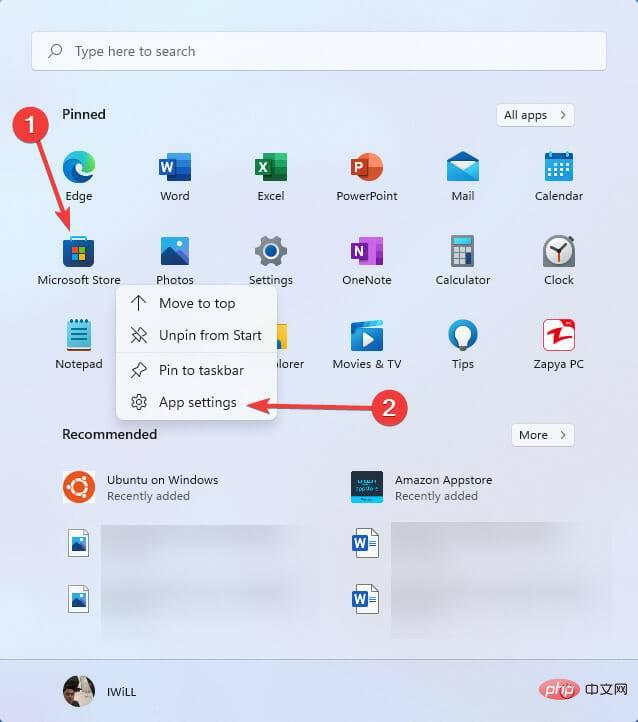
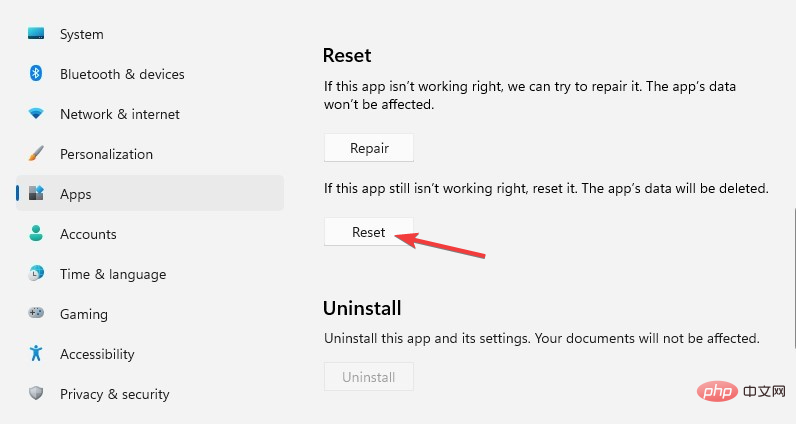
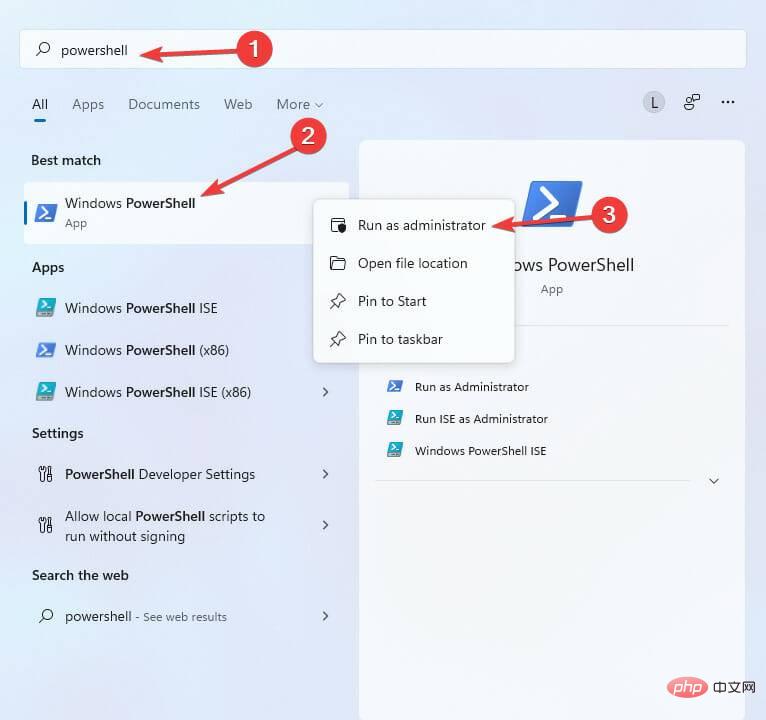
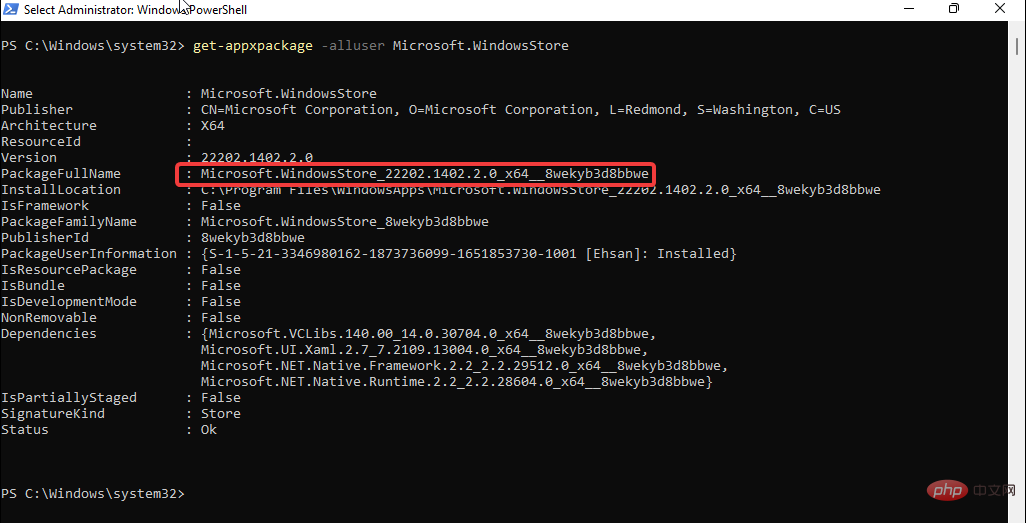
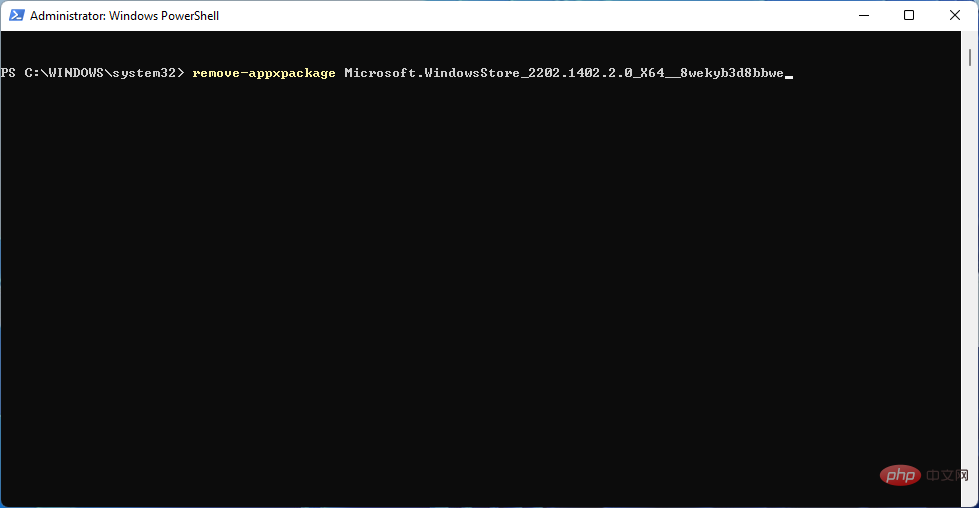
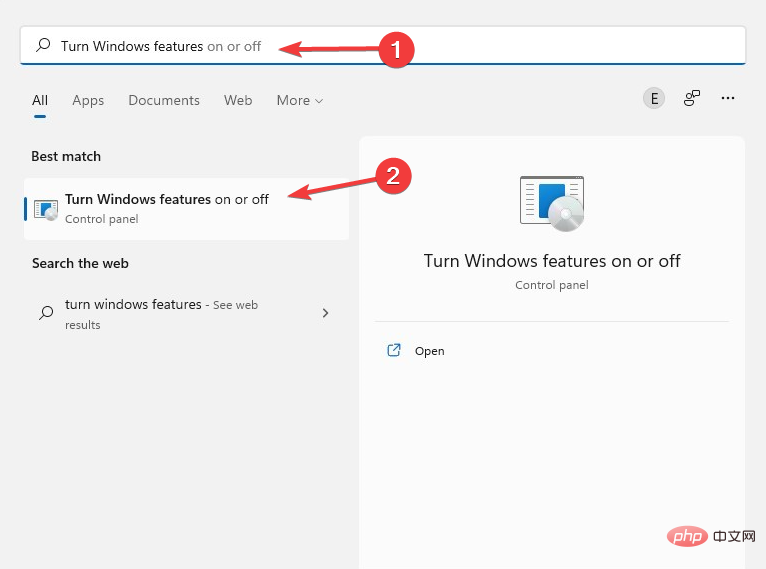 啟用虛擬機器
啟用虛擬機器